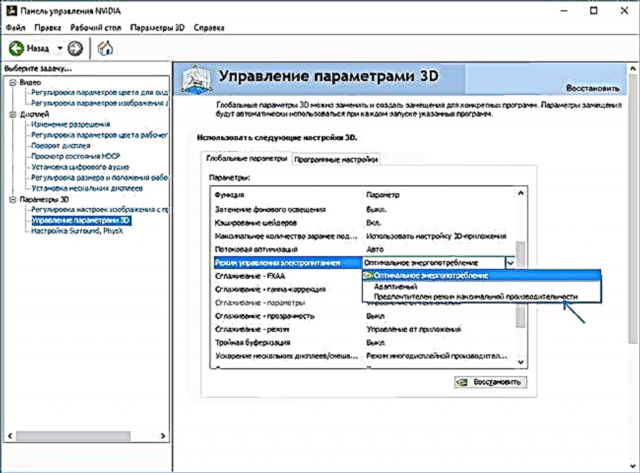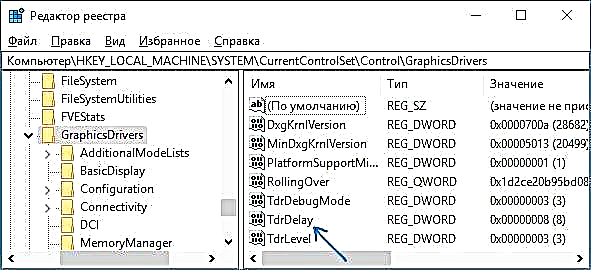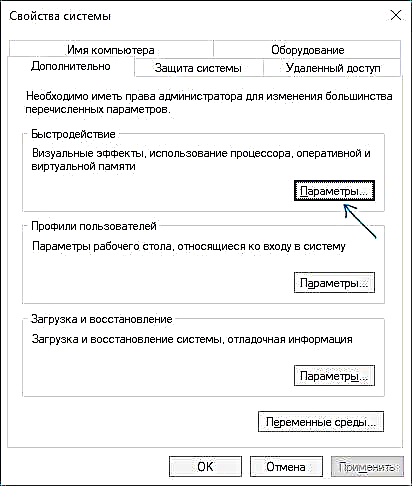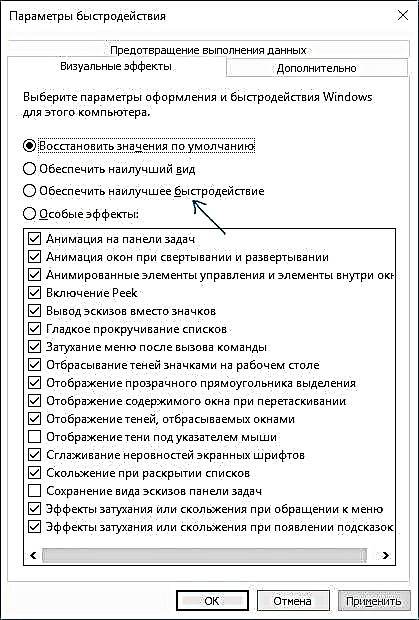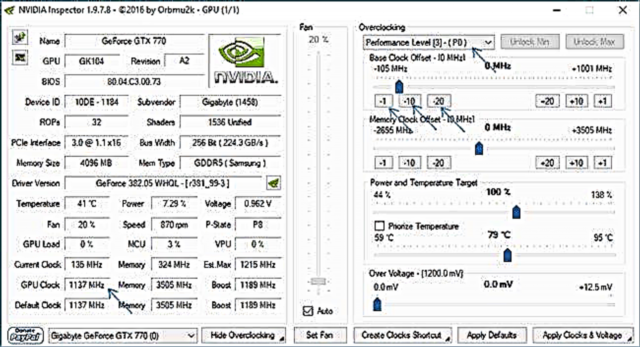Kosa la kawaida katika Windows 7 na chini ya mara kwa mara katika Windows 10 na 8 ni ujumbe "Dereva wa video aliacha kujibu na kurejeshwa kwa mafanikio" ikifuatiwa na maandishi juu ya ambayo dereva alisababisha shida (kawaida NVIDIA au AMD ikifuatiwa na maandishi ya Kernel Moe Dereva, chaguzi pia zinawezekana. nvlddmkm na atikmdag, inamaanisha madereva sawa ya kadi za video za GeForce na Radeon, mtawaliwa).
Katika maagizo haya, kuna njia kadhaa za kurekebisha shida na hakikisha kwamba katika siku zijazo hakutakuwa na ujumbe ambao dereva wa video ameacha kujibu.
Nini cha kufanya wakati "dereva wa Video alipoacha kujibu" kosa linatokea kwanza
Kwanza kabisa, juu ya rahisi kadhaa, lakini mara nyingi zaidi kuliko njia zingine za kuchochea za kurekebisha "Dereva wa Video aliacha kujibu" shida kwa watumiaji wa novice ambao, bila kujua, bado wanaweza kuwajaribu.
Kusasisha au kusonga nyuma madereva ya video
Mara nyingi, shida husababishwa na operesheni sahihi ya dereva wa kadi ya video au dereva mbaya, na nukta zifuatazo lazima zizingatiwe.
- Ikiwa msimamizi wa kifaa, Windows 10, 8 au Windows 7, anaripoti kwamba dereva haitaji kusasishwa, lakini haukusakinishia dereva kwa mikono, basi dereva anahitaji kusasishwa, usijaribu kutumia msimamizi wa kifaa kwa hii, lakini pakua kisakinishi kutoka kwa NVIDIA au wavuti ya AMD.
- Ikiwa umeweka madereva kwa kutumia pakiti ya dereva (programu ya tatu ya kusanikisha madereva kiotomatiki), basi unapaswa kujaribu kusanidi dereva kutoka kwa tovuti rasmi ya NVIDIA au AMD.
- Ikiwa dereva zilizopakuliwa hazijasanikishwa, basi unapaswa kujaribu kuondoa zile ambazo tayari zinapatikana kwa kutumia Dereva ya Kuonyesha Dereva (angalia, kwa mfano, Jinsi ya kufunga Madereva ya NVIDIA kwenye Windows 10), na ikiwa unayo kompyuta ndogo, jaribu kusanikisha dereva sio kutoka kwa AMD au wavuti ya NVIDIA, lakini kutoka kwa tovuti ya mtengenezaji wa kompyuta maalum kwa mfano wako.
Ikiwa una hakika kuwa madereva ya hivi karibuni yamewekwa na shida imeonekana hivi karibuni, basi unaweza kujaribu kurudisha dereva wa kadi ya video, kwa hii:
- Nenda kwa msimamizi wa kifaa, bonyeza kulia kwenye kadi yako ya video (katika sehemu ya "Adapta za Video") na uchague "Mali".
- Angalia ikiwa kitufe cha "Rollback" kwenye kichupo cha "Dereva" ni kazi. Ikiwa ni hivyo, tumia.

- Ikiwa kifungo haifanyi kazi, kumbuka toleo la sasa la dereva, bonyeza "Sasisha dereva", chagua "Tafuta madereva kwenye kompyuta hii" - "Chagua dereva kutoka kwenye orodha ya madereva inayopatikana kwenye kompyuta." Chagua dereva mzee kwa kadi yako ya video (ikiwa inapatikana) na ubonyee Ifuatayo.
Baada ya dereva kusonga nyuma, angalia kuona ikiwa shida inaendelea.
Marekebisho ya Mdudu kwenye Kadi Zingine za Picha za NVIDIA na Kubadilisha Mipangilio ya Usimamizi wa Nguvu
Katika hali nyingine, shida husababishwa na mipangilio default ya kadi za video za NVIDIA, ambayo husababisha kadi ya video kufungia wakati mwingine kwa Windows, ambayo inasababisha hitilafu "Dereva wa video aliacha kujibu na akarudishwa kwa mafanikio." Kubadilisha mipangilio kutoka kwa Matumizi Bora ya Nguvu au Adaptive inaweza kusaidia. Utaratibu utakuwa kama ifuatavyo:
- Nenda kwenye jopo la kudhibiti na ufungue "Jopo la Udhibiti la NVIDIA".
- Chini ya Chaguzi za 3D, chagua Dhibiti Mipangilio ya 3D.
- Kwenye kichupo cha Mipangilio ya Duniani, pata Njia ya Usimamizi wa Nguvu na uchague Njia ya Utendaji ya Upeo Inayopendelea.
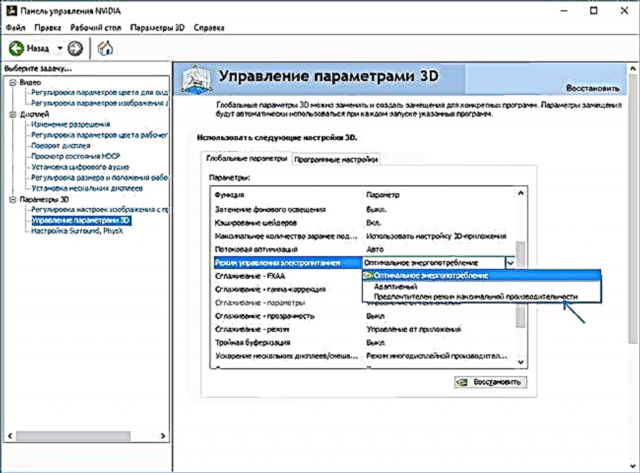
- Bonyeza kitufe cha "Tuma".
Baada ya hapo, unaweza kuangalia ikiwa hii imesaidia kurekebisha hali hiyo na kosa ambalo linaonekana.
Mpangilio mwingine ambao unaweza kuathiri kuonekana au kutokuwepo kwa kosa kwenye jopo la kudhibiti la NVIDIA na kuathiri vigezo kadhaa mara moja ni "Kurekebisha mipangilio ya picha na kutazama" katika sehemu ya "Mipangilio ya 3D".
Jaribu kuwasha Mapendeleo ya Watumiaji Yanayotokana na Utendaji na uone ikiwa hii imeathiri shida.
Marekebisho kwa kubadilisha Kitambulisho cha Kupatikana kwa Muda na Kupona upya kwenye usajili wa Windows
Njia hii hutolewa kwenye wavuti rasmi ya Microsoft, ingawa haifanyi kazi kabisa (kwa mfano, inaweza kuondoa ujumbe kuhusu shida, lakini shida yenyewe inaweza kuendelea). Kiini cha njia hiyo ni kubadili thamani ya param ya TdrDelay, ambayo inawajibika kwa kusubiri jibu kutoka kwa dereva wa video.
- Bonyeza Win + R, ingiza regedit na bonyeza Enter.
- Nenda kwenye kitufe cha usajili HKEY_LOCAL_MACHINE SYSTEM SasaControlSet Udhibiti GraphicsDereva
- Angalia ikiwa kuna thamani katika sehemu sahihi ya dirisha la mhariri wa usajili Tdrdelayikiwa sivyo, bonyeza hapa kulia mahali bila kitu kwenye upande wa kulia wa kidirisha, chagua "Unda" - "Param ya DWORD" na uweke jina lake Tdrdelay. Ikiwa tayari iko, unaweza kutumia hatua inayofuata mara moja.
- Bonyeza mara mbili kwenye paramu mpya na taja thamani 8 kwake.
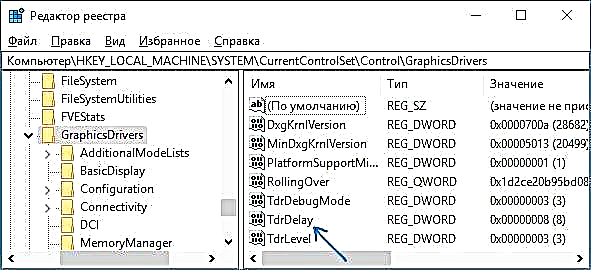
Baada ya kumaliza vitendo na hariri ya Usajili, funga na uanze tena kompyuta au kompyuta ndogo.
Kuongeza kasi ya vifaa katika Kivinjari na Windows
Ikiwa kosa linatokea wakati wa kufanya kazi katika vivinjari au kwenye Windows 10, 8 au Windows 7 (i.e. sio katika matumizi ya picha kubwa), jaribu njia zifuatazo.
Kwa shida kwenye desktop ya Windows:
- Nenda kwenye Jopo la Kudhibiti - Mfumo. Kushoto, chagua "Mipangilio ya mfumo wa hali ya juu."
- Kwenye kichupo cha Advanced, chini ya Utendaji, bonyeza Chaguzi.
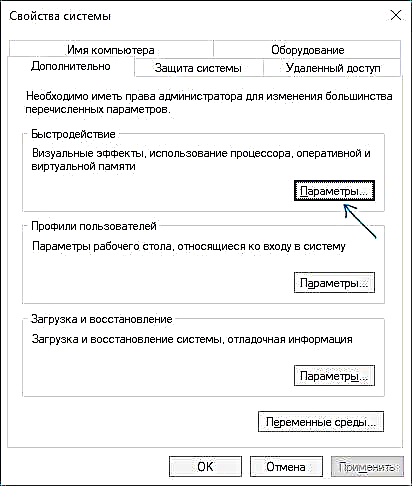
- Chagua "Toa Utendaji Bora" kwenye kichupo cha "Athari za Kuonekana".
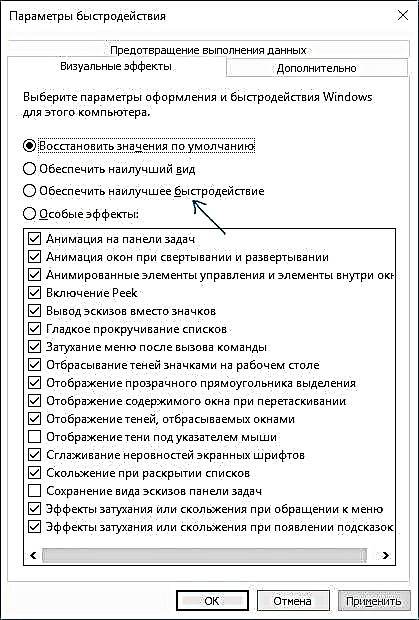
Ikiwa shida inaonekana kwenye vivinjari wakati wa kucheza video au video yaliyomo kwenye Flash, jaribu kulemaza kuongeza kasi ya vifaa kwenye kivinjari na Flash (au kuiwezesha ikiwa imezimwa).
Muhimu: Njia zifuatazo sio tena kwa Kompyuta na kwa nadharia zinaweza kusababisha shida zaidi. Matumizi yao kwa hatari yako mwenyewe.
Kuingiza kadi ya video kama sababu ya shida
Ikiwa ulipindisha kadi ya video mwenyewe, basi uwezekano mkubwa unajua kuwa shida inayohusika inaweza kusababishwa na kuhuisha zaidi. Ikiwa haukufanya hivi, basi kuna uwezekano kwamba kadi yako ya video imezidishwa kiwanda, kama sheria, jina lina herufi OC (Zilizosongezwa), lakini hata bila wao, kasi ya saa za kadi za video mara nyingi ni kubwa kuliko ile ya msingi inayotolewa na mtengenezaji wa chip.
Ikiwa hii ndio kesi yako, basi jaribu kusanikisha masafa ya kawaida (kiwango cha chip hiki cha michoro) ya GPU na kumbukumbu, kwa hii unaweza kutumia huduma zifuatazo.
Kwa kadi za picha za NVIDIA, programu ya bure ya Mtoaji wa NVIDIA:
- Kwenye wavuti ya nvidia.ru, pata habari juu ya masafa ya msingi ya kadi yako ya video (ingiza mfano kwenye uwanja wa utaftaji, na kisha kwenye ukurasa ukiwa na habari juu ya chip ya video fungua tabo ya Uainisho. Kwa kadi yangu ya video, hii ni 1046 MHz.

- Zindua ukaguzi wa NVIDIA, katika uwanja wa "GPU Clock" utaona masafa ya sasa ya kadi ya video. Bonyeza kitufe cha Onyesha Zaidi.

- Kwenye sanduku la juu, chagua "Kiwango cha Utendaji 3 P0" (hii itaweka masafa kwa maadili ya sasa), halafu utumie vifungo "-20", "-10", n.k. punguza kasi ya mzunguko wa msingi ulioonyeshwa kwenye wavuti ya NVIDIA.
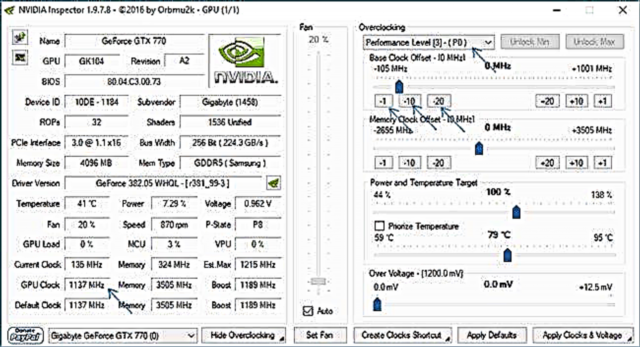
- Bonyeza kitufe cha "Weka Clocks na Voltage".
Ikiwa haifanyi kazi na shida haijasuluhishwa, unaweza kujaribu kutumia masafa ya GPU (Base Clock) chini ya yale msingi. Unaweza kupakua Inspekta wa NVIDIA kutoka wa tovuti ya msanidi programu //www.guru3d.com/files-details/nvidia-inspector-download.html
Kwa kadi za picha za AMD, unaweza kutumia overdive ya AMD katika Kituo cha Udhibiti cha Katibu. Kazi itakuwa sawa - kuanzisha masafa ya msingi ya GPU kwa kadi ya video. Suluhisho mbadala ni MSI Afterburner.
Habari ya ziada
Kwa nadharia, sababu ya shida inaweza kuwa mpango wowote ambao unaendesha kwenye kompyuta na hutumia kikamilifu kadi ya picha. Na inaweza kuibuka kuwa haujui juu ya uwepo wa programu kama hizo kwenye kompyuta yako (kwa mfano, ikiwa ni programu hasidi inayohusika na madini).
Pia, moja wapo inayowezekana, ingawa chaguzi hazipatikani mara nyingi ni shida za vifaa na kadi ya video, na wakati mwingine (haswa kwa video iliyojumuishwa) - kutoka kwa RAM ya kompyuta (katika kesi hii, "skrini za kifo cha bluu" zinaweza pia kuonekana mara kwa mara).